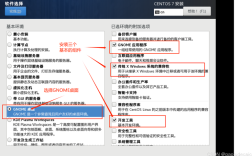在Centos 7中忘记root密码的情况下,可以通过单用户模式来重置密码,以下是详细的步骤和逻辑清晰的说明:
步骤详解

1、启动系统并进入GRUB菜单:重启你的CentOS 7系统,当系统启动时,会显示一个GRUB菜单,在这个菜单上,按下“Esc”键或者直接按“e”键进入编辑模式。
2、编辑引导项:在GRUB编辑界面中,使用方向键找到以“linux16”开头的那一行,并在行末添加以下参数:rw init=/sysroot/bin/sh,这些参数的作用是:
rw:将文件系统设置为可读写模式。
init=/sysroot/bin/sh:指定系统启动后运行的shell。
3、启动到单用户模式:按下“Ctrl + X”组合键,使用修改后的引导项启动系统,系统将以单用户模式启动,并进入一个bash shell。
4、挂载文件系统为可写:在单用户模式下,首先需要将文件系统重新挂载为可写,输入以下命令:
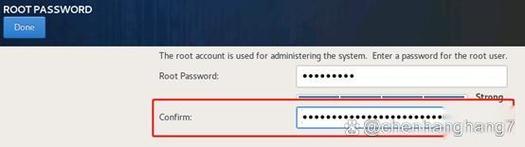
- mount o remount,rw /sysroot
5、切换根文件系统:使用chroot命令切换到新的根文件系统:
- chroot /sysroot
6、重置root密码:在新的根文件系统中,使用passwd命令重置root密码,输入以下命令并按照提示输入新密码:
- passwd
注意:如果输入的密码太短或两次输入不匹配,系统会给出相应的提示信息。
7、更新SELinux安全上下文:由于修改了密码文件,可能需要更新SELinux的安全上下文,输入以下命令:
- touch /.autorelabel
8、退出chroot环境并重启系统:完成上述步骤后,退出chroot环境并重启系统:
- exit
- exec /sbin/init
9、登录系统:系统重启后,使用新的root密码登录系统。
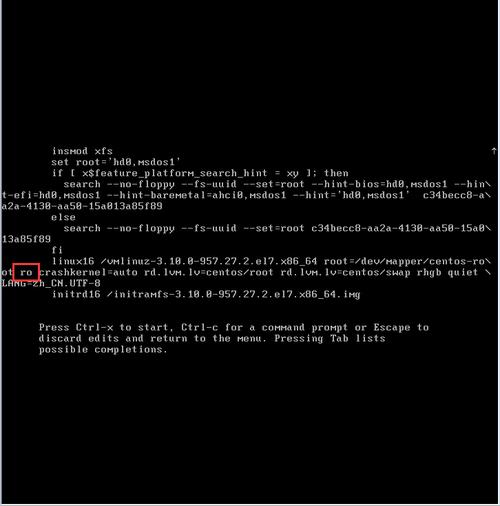
注意事项
备份数据:在进行任何重大操作之前,建议备份重要数据。
安全性:重置密码后,建议定期更改密码以提高系统安全性。
错误处理:如果在执行过程中遇到错误,请仔细检查每一步的操作是否正确。
表格归纳
| 步骤 | 命令 | 描述 |
| 1 | e | 进入GRUB编辑模式 |
| 2 | rw init=/sysroot/bin/sh | 编辑引导项,添加参数 |
| 3 | Ctrl + X | 启动到单用户模式 |
| 4 | mount o remount,rw /sysroot | 挂载文件系统为可写 |
| 5 | chroot /sysroot | 切换根文件系统 |
| 6 | passwd | 重置root密码 |
| 7 | touch /.autorelabel | 更新SELinux安全上下文 |
| 8 | exit、exec /sbin/init | 退出chroot环境并重启系统 |
| 9 | 新密码登录 | 使用新设置的密码登录系统 |
常见问题解答(FAQs)
Q1: 如果忘记了非root用户的密码怎么办?
A1: 重置非root用户的密码与重置root密码类似,在单用户模式下,使用passwd <username>命令来重置指定用户的密码,要重置用户atree的密码,可以使用命令passwd atree。
Q2: 如何避免忘记密码的情况?
A2: 为了避免忘记密码,可以采取以下措施:
定期更改密码。
使用密码管理工具来存储和管理密码。
确保密码足够复杂,以减少被破解的风险。
记录密码在安全的地方,如密码管理器或加密的文件中。